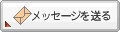2008年08月17日
画像編集ソフト AzPainter
久しぶりの 「役に立つかもよ」 の更新っすよ。
なかなかネタが思い浮かばないんすよ。
今回は役に立つと思うフリーソフトの紹介でもするっすよ。
かなり前に Jtrim っていう、初心者向けの画像編集ソフトを紹介したんすけど覚えてます?
覚えてない人は 『ヘッダー画像作ろうぜ!」』 を復讐しとくんすよ。
今日は AzPainter っていう画像編集ソフトを紹介するっす。
初心者向けなソフトじゃないかもっすけど、フリーのくせに色々出来て良いソフトなんすよ。
※Windows で使えるソフトだったと思うので、Mac ユーザさんの役には立たないかもっす。
なかなかネタが思い浮かばないんすよ。
今回は役に立つと思うフリーソフトの紹介でもするっすよ。
かなり前に Jtrim っていう、初心者向けの画像編集ソフトを紹介したんすけど覚えてます?
覚えてない人は 『ヘッダー画像作ろうぜ!」』 を復讐しとくんすよ。
今日は AzPainter っていう画像編集ソフトを紹介するっす。
初心者向けなソフトじゃないかもっすけど、フリーのくせに色々出来て良いソフトなんすよ。
※Windows で使えるソフトだったと思うので、Mac ユーザさんの役には立たないかもっす。
あ、はじめで言っておくっすけど、基本の基本の基本しか説明しないっすよ。
このソフト、色々出来るんでキリがないんすよ。
1.まずは下記のリンクから AzPainter をダウンロードしてくださいっすよ。
>> http://hp.vector.co.jp/authors/VA033749/archive/azpt132.zip
※コレよりも新しいバージョンが出てるかもっすけど、それは自分で検索してダウンロードして
くださいっすよ。AzPainter で検索かけたらすぐ出てくるっすよ。
※ダウンロードは任意でやってくださいっすよ。
コレをインストールして何か不具合が起こっても私は何の責任も負いませんっすよ。
流行の 自己責任 ってヤツっすよ。
2.ソフトを起動させてくださいっすよ。
ダウンロードしたファイルを解凍して出てきたフォルダを開くとこんなのがあるっすよ。
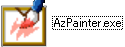
これをクリックしてすると AzPainter が起動するっす。
どうっすか?
起動出来たっすか?
起動出来たっすね?
さて、起動が出来たところで基本的な部分の説明をするっすかね。
ってか、このソフトは出来ることが多過ぎるんで、基本説明以外は紹介するのメンドイんすよ。

1.画像編集ウェインドウ
実際に画像の編集を行う箇所っすよ。
ウェンドウ枠の大きさは、上に 「編集」 の 「サイズ変更」 で変える事が出来るっす。
この枠からはみ出た部分は、自動的に切り取られ削除されるんで、動かす際に注意っすよ。
ウェンドウ枠の大きさは、上に 「編集」 の 「サイズ変更」 で変える事が出来るっす。
この枠からはみ出た部分は、自動的に切り取られ削除されるんで、動かす際に注意っすよ。
2.レイヤーウェインドウ
レイヤーが表示される枠っす。
レイヤーの説明って難しいんすよね...セル画と同じ感じって言ったら分かるっすかね?
たけぽんさんの PHOTOSHOP 講座 でレイヤーの分かりやすい説明があるので、
そっちを参照した方が良いっすよ、きっと。
レイヤーの説明って難しいんすよね...セル画と同じ感じって言ったら分かるっすかね?
たけぽんさんの PHOTOSHOP 講座 でレイヤーの分かりやすい説明があるので、
そっちを参照した方が良いっすよ、きっと。
3.ツールウィンドウ
編集で 「何を使うか」 を選ぶウィンドウっすよ。
ここで線書くペンやら、塗りつぶすバケツやら、消しゴムやら、グラデーションやらもここで選ぶし、文字入力やレイヤー移動もここで選んぶんすよ。ここを使いこなせたら色々な編集が出来るようになるんじゃないっすかね?
ここで線書くペンやら、塗りつぶすバケツやら、消しゴムやら、グラデーションやらもここで選ぶし、文字入力やレイヤー移動もここで選んぶんすよ。ここを使いこなせたら色々な編集が出来るようになるんじゃないっすかね?
4.コントロールウィンドウ
線や文字の大きさ・色などの調整やテクスチャの ON/OFF をするウィンドウっすよ。
「ペン」 選んで、「文字サイズ」 50 くらいにして、「テクスチャ ON」 にして線書いて
みたら面白いと思うっすよ、きっと。
「ペン」 選んで、「文字サイズ」 50 くらいにして、「テクスチャ ON」 にして線書いて
みたら面白いと思うっすよ、きっと。
5.テクスチャウェインドウ
テクスチャを選択するウィンドウっすよ。
テクスチャってのが何なのかは Google 先生 かママに聞いてみてくださいっすよ。
テクスチャってのが何なのかは Google 先生 かママに聞いてみてくださいっすよ。
あ、ウィンドウを × で閉じてしまったとき は、上に 「表示」 ってのがあるんで、
そこで表示させたいウィンドウをクリックしたらチェックが入ってウィンドウが表示されるっすよ。
逆に表示させなくても良いと思ったのはクリックしてチェックを外せば OK っすよ。
それの下にある 「TL」 とか 「C」 とかのボタンでもウィンドウ表示の ON/OFF が出来るっすよ。
あとは、上にある 「フィルター」 を使ったら面白いくらいっすかね。
写真の加工をするときは 「フィルター」 にある 「カラー」 の機能を使うと良いと思うっすよ。
・・・
・・・
まあ、基本はこんなもんっすかね。
あとは適当に使ってみてから覚えてくださいっすよ。
・・・
って言ってもレイヤーからコケて、そのまま使わなくなりそうなんで、いくつかヒント出すっすよ。
でも、紹介と基本説明に書くの疲れたんで今日はヒント書かないっすよ。
ホントのコト言ったら、ジョギングしに行くんで、そんなの書いてる時間無いんすよ。
最近、運動怠りまくってるんでポチャってきてるんすよ。
STOP メタボ。
ダメ、ゼッタイ、メタボっすよ。
「あら、結構簡単に使えるじゃな~い」 とか 「レイヤーって面白いな~」 な天才肌な人は、
下の AzPainter で色々やってるサイトでも参考にして腕を磨くと良いっすよ。
【AzPainter 使い倒し】 http://az-gazou.sakura.ne.jp/
【AzPainter 講座】 http://azskyetc.client.jp/azpttips/index.html
まあまあ基本的な使い方から、「こんな事も出来るのかよ!?」 な応用まで色々載ってる
素敵なサイトっすよ。画像付きでとても分かりやすいっすよ。
「写真のレタッチ」 が多分良く使う手法だと思うので、参照してみてくださいっすよ。
素敵なサイトっすよ。画像付きでとても分かりやすいっすよ。
「写真のレタッチ」 が多分良く使う手法だと思うので、参照してみてくださいっすよ。
【AzPainter 講座】 http://azskyetc.client.jp/azpttips/index.html
基本的な使い方が載ってる AzPainter 作成者 (?) のサイトっすよ。
上記サイトに比べると、情報量が少ないですが、画像編集ソフト初心者は見た方が良いっス。
上記サイトに比べると、情報量が少ないですが、画像編集ソフト初心者は見た方が良いっス。
あ、私に何か聞かれても応用的なものは答えられないっすよ。
メインで使っている Photoshop 以外の画像編集がソフトって、あまり使わないんすよ。
なんで、難しいコト聞かれても正直分からないワケっすよ。
あ、基本的なものもメンドイんで教えないっすよ。
図入りの説明記事書くのって時間掛かるしメンドイんで、華麗にスルーするっすよ。
5~6 名くらい基本操作教えて欲しいって人が居たら、AzPainter オフ会やるか考えるっすよ。
それじゃ、だらだらと運動しにいってきまス。
じゃあ、また。
----------------------------------------------------------
[追記] >>画像編集ソフト AzPainter -使い方のヒント-
----------------------------------------------------------
エトウの役に立つかも記事
■ Web Developer でスタイルシートを簡単にカスタマイズしようか? ※かなり長い
■ Javascript でヘッダー画像をランダムにしてみっか?
■ Javascript でヘッダー画像をランダムにしてみっか? ~補足~
■ ブログに地図貼ってみたくないか?
■ Jtrim 使って写真を加工してヘッダー画像にしてみるかい? ~基本~
■ Jtrim 使って写真を加工してヘッダー画像にしてみるかい? ~応用1~
■ Jtrim 使って写真を加工してヘッダー画像にしてみるかい? ~応用2~
■ 大きい画像をモブログしてもデザイン崩れないんだぜ? ※かなり長い
■ 画像編集ソフト AzPainter New!
※まとめ : ブログの役に立つかもよ。
※まとめ : ブログの役に立つかもよ。
Posted by エトウ at 20:55│Comments(0)
│役に立つかもよ。
※会員のみコメントを受け付けております、ログインが必要です。
てぃーだオフィシャルブログ
沖縄の食べ歩き・グルメ情報
沖縄暮らし・スポット情報
てぃーだの特別企画ブログ
オフィシャルブログ
てぃーだスタッフの日常
沖縄ブログ村